- Uživatelé mohou přistupovat ke svému zařízení Android ze svého počítače pomocí Phone Link (dříve Your Phone).
- Smartphony lze připojit k počítači pomocí kabelu USB, ale uživatelé nebudou mít možnost vidět nebo odpovídat na SMS a telefonní hovory.
- Funkce blokování, jako je režim v letadle a spořič baterie, mohou bránit správnému fungování aplikace Phone Link a připojení k vašemu zařízení.
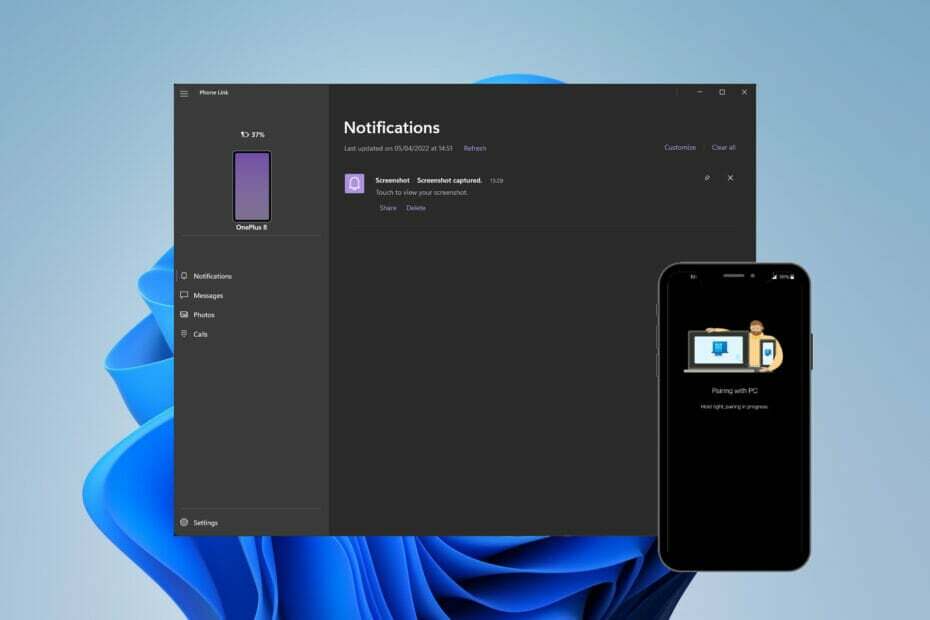
XINSTALUJTE KLIKNUTÍM NA STAŽENÍ SOUBORU
Tento software udrží vaše ovladače v provozu, čímž vás ochrání před běžnými chybami počítače a selháním hardwaru. Zkontrolujte nyní všechny své ovladače ve 3 snadných krocích:
- Stáhněte si DriverFix (ověřený soubor ke stažení).
- Klikněte Začni skenovat najít všechny problematické ovladače.
- Klikněte Aktualizujte ovladače získat nové verze a vyhnout se poruchám systému.
- DriverFix byl stažen uživatelem 0 čtenáři tento měsíc.
Uživatelé Microsoftu mohou připojit svůj telefon k počítači pomocí aplikace Phone Link (dříve známé jako Your Phone). Tato aplikace umožňuje počítači se systémem Windows přistupovat k fotografiím, textům, upozorněním a dalším datům v telefonu.
Phone Link bude mít schopnost zrcadlit obrazovku zařízení Android. V současné době je tato funkce stále ve verzi beta pro některé smartphony Samsung.
Uživatelé mohou stále připojit své zařízení Android k počítači pomocí kabelu USB, ale uživatelům to umožňuje pouze přenášet soubory, fotografie, hudbu a další média mezi počítačem a smartphonem. Pro přístup k textovým zprávám a telefonním hovorům musí uživatelé používat Phone Link.
Uživatelé však hlásili problémy s tím, že Windows 11 nerozpoznal jejich telefony Android. Chcete-li tento problém vyřešit, postupujte podle níže uvedených řešení. Pokud máte problém s Android Debug Bridge (ADB) není rozpoznán ve Windows 11, na to máme řešení.
Jak připojím svůj telefon Android k počítači pomocí aplikace Phone Link?
- Klikněte Start a otevřít Nastavení (nebo stiskněte Okna + já).
- Vybrat Bluetooth a zařízení a přejděte dolů na Tvůj telefon.

- Klikněte Otevřete svůj telefon a vyberte Začít.

- Přihlásit se s vaším účtem Microsoft.
- Na svém mobilním zařízení přejděte na www.aka.ms/yourpc a stiskněte enter.

- Pokud se tím dostanete do obchodu Google Play, nainstalujte Odkaz na Windows aplikace.

- Postupujte podle pokynů v aplikaci, dokud nebude QR kód připraven ke skenování.
- Na počítači zkontrolujte Mám připravenou aplikaci Odkaz na Windows, pak Spárujte s QR kódem.

Propojení telefonu a počítače má mnoho výhod. Uživatelé mají snadný přístup ke svým oznámením, textovým zprávám, fotografiím a telefonním hovorům ze svého počítače.
Jak opravím, že systém Windows 11 nerozpoznává telefon Android?
1. Zkontrolujte systémové požadavky

Aby Phone Link správně fungoval, potřebují uživatelé počítač se systémem Windows 10 nebo Windows 11 a zařízení Android se systémem Android 7.0 nebo novějším. Uživatelé si mohou ověřit, jakou verzi Androidu mají, v sekci O telefonu v nastavení.
Uživatelé se také musí ujistit, že jejich smartphone a počítač jsou připojeny ke stejné WIFI síti. Phone Link na vašem PC a Link to Windows aplikace na Androidu musí mít stejné přihlašovací údaje k účtu Microsoft, aby se mohly správně připojit.
2. Přeinstalujte ovladače
- Klikněte pravým tlačítkem na Start a vyberte Běh (nebo stiskněte Windows + R).
- Typ devmgmt.msc a klikněte OK.

- Ujistěte se, že je vaše zařízení Android připojeno přes USB, a vyhledejte jej Přenosná zařízenía poté jej rozbalte a najděte své zařízení.

- Klikněte pravým tlačítkem a vyberte Odinstalujte zařízení.

- Odpojte zařízení a restartovat váš počítač.
- Připojte své zařízení Android.
Někdy Windows 11 nemusí mít nejnovější ovladače pro vaše zařízení nebo nejsou správně nainstalovány. Provedením čistého resetu ovladače může váš počítač rozpoznat vaše zařízení Android.
Chcete-li zajistit, aby všechny vaše ovladače fungovaly správně, doporučujeme použít DriverFix. Tento software automaticky kontroluje chybné ovladače a zbytečné soubory, které mohou ovlivnit váš počítač.
Tip odborníka: Některé problémy s PC je těžké řešit, zejména pokud jde o poškozená úložiště nebo chybějící soubory Windows. Pokud máte potíže s opravou chyby, váš systém může být částečně rozbitý. Doporučujeme nainstalovat Restoro, nástroj, který prohledá váš stroj a zjistí, v čem je chyba.
Klikněte zde stáhnout a začít opravovat.
DriverFix bude udržovat všechny ovladače na vašem PC automaticky aktualizované a běží hladce, což uživatelům ušetří potíže s jejich ruční aktualizací.
⇒Získejte DriverFix
3. Upravte funkce optimalizace baterie
- Na zařízení Android otevřete Nastavení.
- OTEVŘENO Aplikace a oznámení pak Zobrazit všechny aplikace.

- Hledat Odkaz na Windows a klepněte na aplikaci.

- Rozšířit Pokročilý klepněte na baterie.

- Vybrat Neoptimalizovat.
Na některých zařízeních Android mohou funkce optimalizace baterie způsobovat problémy nebo bránit vašemu zařízení v připojení k Phone Link. Problém může vyřešit deaktivace funkcí baterie.
Bylo také hlášeno, že spořič baterie ovlivňuje spojení mezi vaším smartphonem a počítačem, takže se ujistěte, že je tato funkce vypnutá.
4. Zakázat funkce blokování
- Na zařízení Android otevřete nabídku oznámení. Obvykle se k tomu dostanete přejetím prstem dolů z horní části obrazovky.
- Ujistěte se, že funkce jako Režim Letadlo, Šetřič baterie, a Nerušit jsou zakázány.

- Na počítači otevřete nabídku v pravém dolním rohu hlavního panelu.
- Ujisti se Režim Letadlo, Šetřič baterie, a Focus Assist jsou zakázány.

Funkce blokování mohou ovlivnit spojení mezi vaším smartphonem a počítačem. Po deaktivaci těchto funkcí zkuste zařízení připojit.
- Jak stáhnout software Logitech Unifying na Windows 11
- Jak opravit, že systém Windows 11 nerozpozná váš ovladač PS4
- Jak aktivovat karty Průzkumník souborů Windows 11
- Skener ovladačů Windows 11 nefunguje? Zde je návod, jak to opravit
- Opraveno: Windows 11 Android Emulator neodpovídá
5. Upravte nastavení konfigurace USB
- Na zařízení Android otevřete Nastavení.
- Klepněte Připojení Bluetooth a zařízení.

- OTEVŘENO USB.

- Vybrat Přenos souboru a poté připojte telefon k počítači přes USB.

Pokud potřebujete sdílet soubory nebo média, úprava nastavení telefonu tak, aby umožňovala přenos přes USB, vám může umožnit přístup k telefonu z počítače.
6. Opravte a resetujte Phone Link
- Klikněte na Start a otevřít Nastavení (nebo stiskněte Windows + I).
- Vybrat Aplikace pak Aplikace a funkce.

- Pod Seznam aplikací hledat Odkaz na telefon.

- Klikněte na tři tečky a vyberte Pokročilé možnosti.
- Přejděte dolů na Resetovat a vyberte Opravit.

- Po dokončení opravy klikněte Resetovat.

- Restartujte váš počítač.
- Zaregistrujte své zařízení na Phone Link.
Tyto kroky opraví všechny problémy, které může mít aplikace Phone Link a které mohly bránit vašemu zařízení Android v připojení. Oprava a obnovení aplikace může problém vyřešit, vyzkoušejte to a poté znovu připojte zařízení.
Ať už se pokoušíte připojit svůj telefon Android přes USB nebo pomocí Phone Link, doufáme, že výše uvedená řešení vyřešila problém, že Windows 11 nerozpozná váš telefon.
Phone Link umožňuje uživatelům rychlý a pohodlný přístup k obsahu na jejich telefonech z jejich PC. Zařízení Android lze k Phone Link připojit pomocí aplikace Link to Windows z obchodu Google Play.
Dejte nám vědět v komentářích, jaké řešení vyřešilo váš problém.
 Stále máte problémy?Opravte je pomocí tohoto nástroje:
Stále máte problémy?Opravte je pomocí tohoto nástroje:
- Stáhněte si tento nástroj na opravu počítače hodnoceno jako skvělé na TrustPilot.com (stahování začíná na této stránce).
- Klikněte Začni skenovat najít problémy se systémem Windows, které by mohly způsobovat problémy s počítačem.
- Klikněte Spravit vše opravit problémy s patentovanými technologiemi (Exkluzivní sleva pro naše čtenáře).
Restoro byl stažen uživatelem 0 čtenáři tento měsíc.


